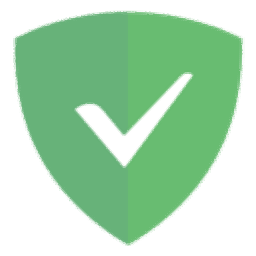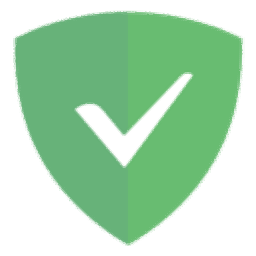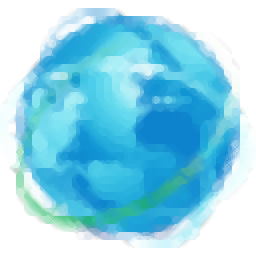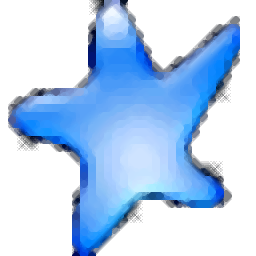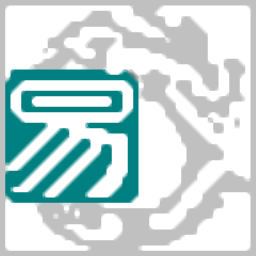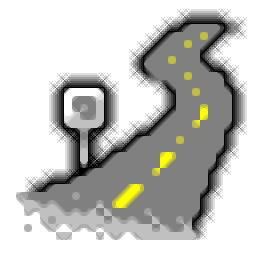
BackStreet Browser(离线浏览)
v3.2 官方版大小:1.71 MB 更新:2019/09/18
类别:浏览辅助系统:WinXP, Win7, Win8, Win10, WinAll
分类分类
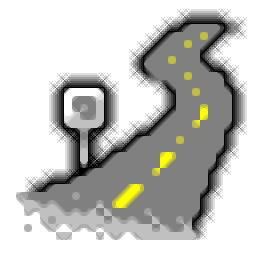
大小:1.71 MB 更新:2019/09/18
类别:浏览辅助系统:WinXP, Win7, Win8, Win10, WinAll
BackStreet Browser递归下载器是一款功能强大且灵活的自动化工具,非常适用于网站下载和离线浏览,使用此程序,用户可以轻松地从Internet检索网站,从而在您自己的工作站上获取完整的本地镜像,用户可以设定程序执行完整或部分网站下载,包括所有链接的页面,图像,声音和其他元素;该程序还可以将所有链接重建为本地链接,以便提供完美且极快的离线浏览,从而节省您的时间和流量;此外,您甚至不需要使用Internet浏览器,因为BackStreet Browser包含嵌入式全面浏览工具;使用它您可以从此不依赖于慢速调制解调器或重叠线路,无需等待或在通常的浏览器窗口之间切换;强大又实用,需要的用户可以下载体验
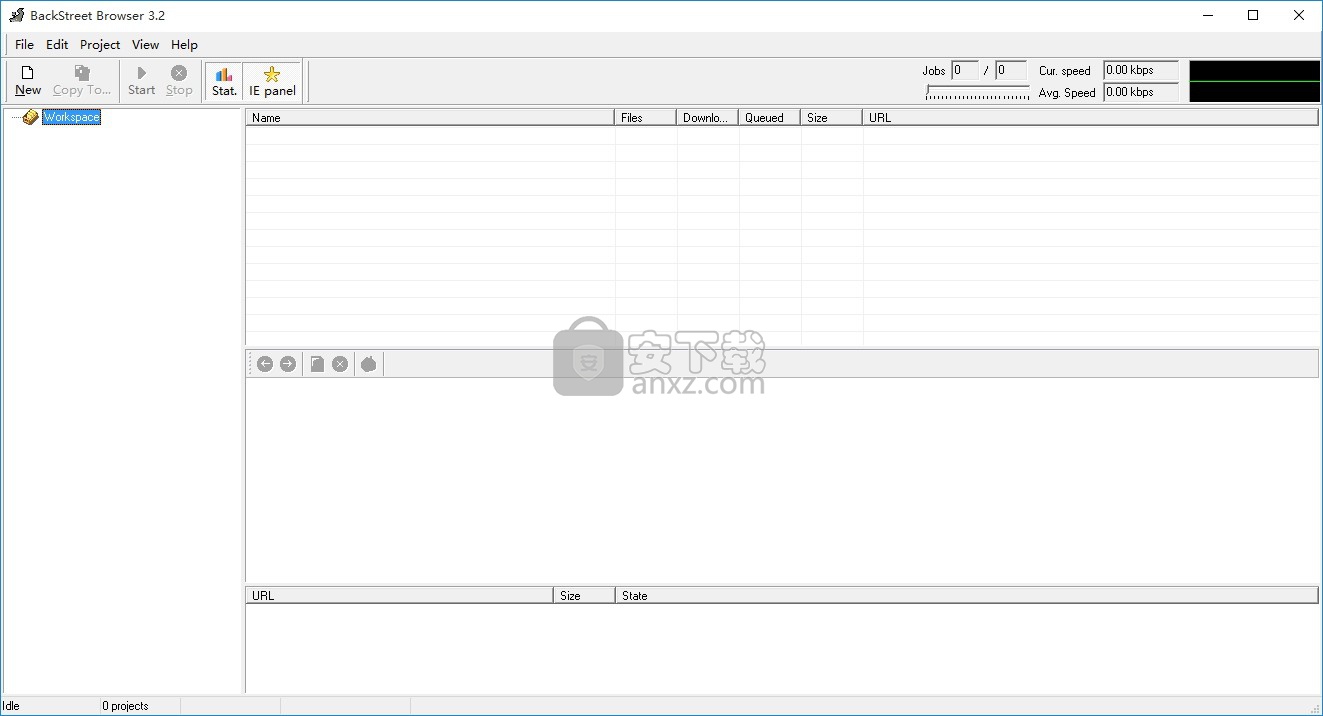
1、可以使用删除项目项删除所选项目,在那个项目的文件将物理上保留在硬盘驱动器上
2、高速,多线程网站下载
3、恢复功能,以取代剩下的会话
4、更新功能下载新的或修改的文件
5、内置文件查看器在板载浏览器窗口中查看文件离线
6、在同一离线浏览器窗口中打印/预览下载的文件
7、内置的Zip /解压缩工具可以下载网站
8、复制网站原始目录结构的选项
9、按URL,大小,类型,修改日期,文本等方式过滤文件
10、用户可选的递归级别,检索线程,超时和代理支持
11、访问受密码保护的网站
New:创建一个新的BackStreet Browser项目。
复制模块:将所选项目复制到硬盘驱动器上的新位置。
导入URL:导入包含URL列表的文本文件(每行一个URL)。将为当前工作空间中的每个URL创建一个单独的项目。
加载工作区、保存工作区,清除工作区和“清除工作区和文件”来操作当前的BackStreet Browser工作区。
RAS连接:设置RAS连接以进行下载。
如果应用程序应在最小化时用系统托盘中的图标表示,请使用子项/选项最小化到系统托盘。
页面设置,打印预”和打印打印嵌入式MS Internet Explorer面板中显示的当前网页。
使用子项Exit:退出BackStreet Browser应用程序。
开始下载:开始在项目/文件夹树中选择其分支的项目的下载过程。
使用停止下”停止在项目/文件夹树中选择其分支的项目的下载过程。
更新文件:重新下载在项目/文件夹树中选择了分支的项目的过期文件。
恢复所有项目:来启动工作区的所有项目的下载过程。
停止所有项目:来停止工作区的所有项目的下载过程。
清除数据库:删除项目的所有文件,但保留项目本身。在那个项目的文件将物理上保留在硬盘驱动器上。
接口和控制
BackStreet Browser是一个可靠的SDI应用程序,具有直观的界面。以下是BackStreet Browser主窗口的基本元素。有关编号项目的说明,请参见图片下方的列表。
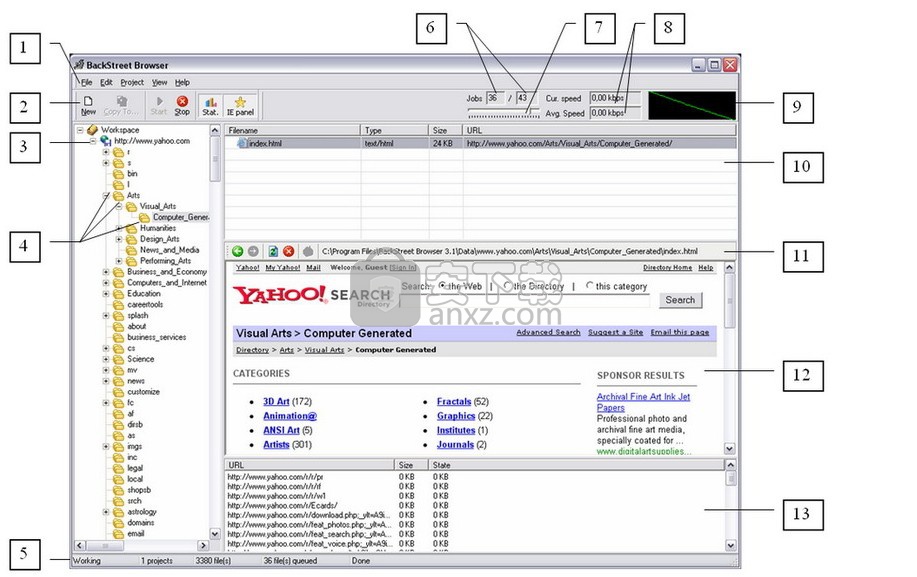
1、应用程序主菜单,其项目允许您使用所有BackStreet浏览器功能,定义设置等。
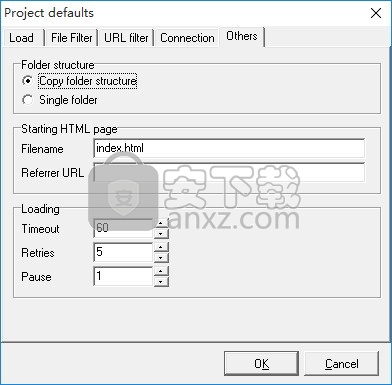
2、应用程序主工具栏,其中主菜单的大多数项目都是重复的,为您提供对主要BackStreet浏览器功能的一键访问。
3、项目/文件夹树:当前工作空间节点。
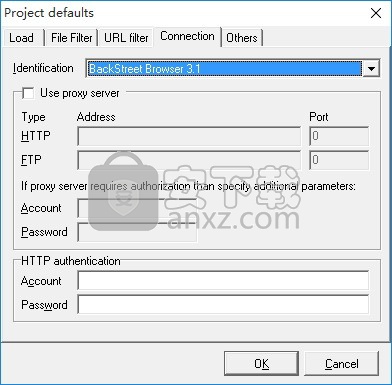
4、项目/文件夹树:当前工作空间及其子文件夹的项目(同一工作空间中可以有多个项目)。项目/文件夹树在右键单击时可以使用特殊的上下文菜单。
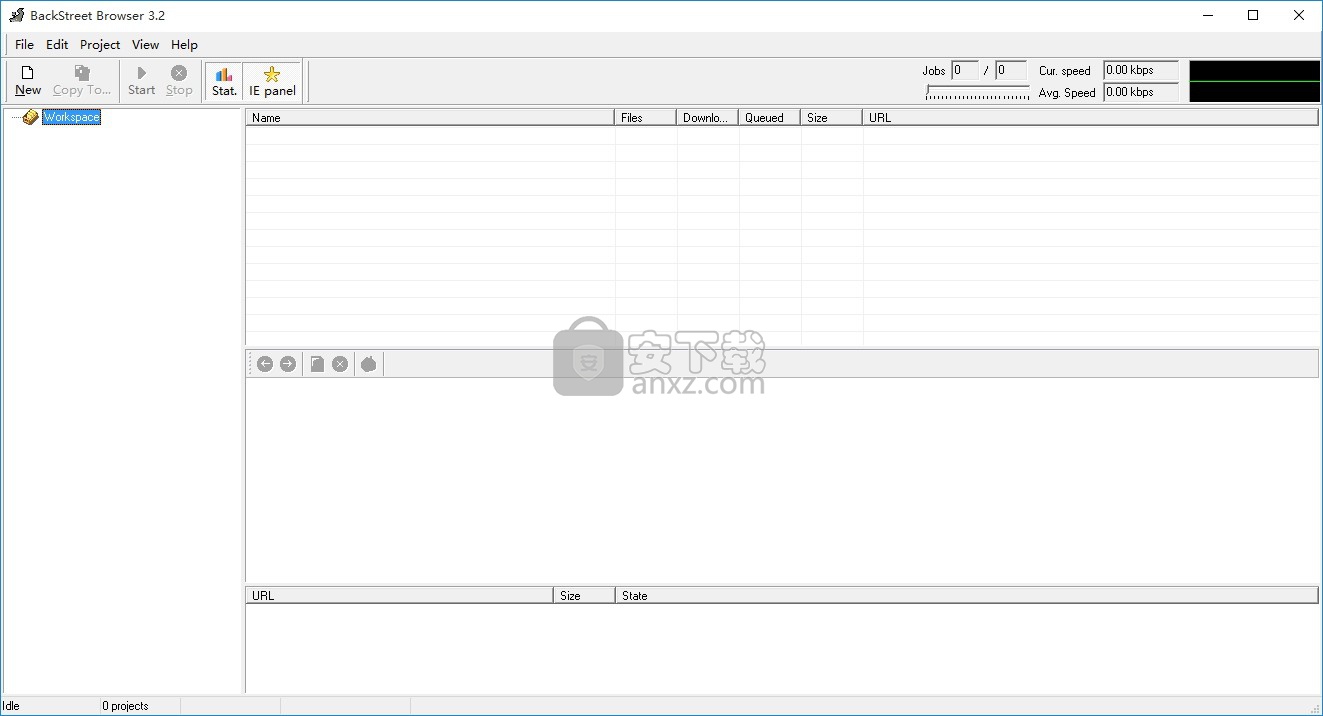
5、应用程序状态栏显示当前BackStreet浏览器状态,工作空间中的项目数等。
6、同时下载文件的数量(允许的当前/最大)。
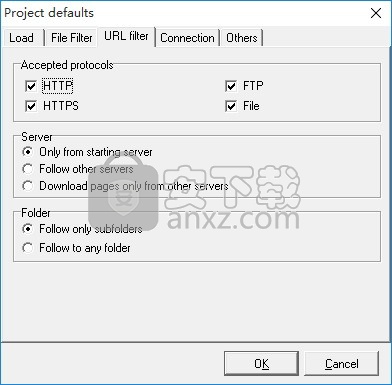
7、滑块最大允许同时下载文件的数量。
8、当前和平均下载速度。注意。项目6-8形成“下载线程”工具栏。
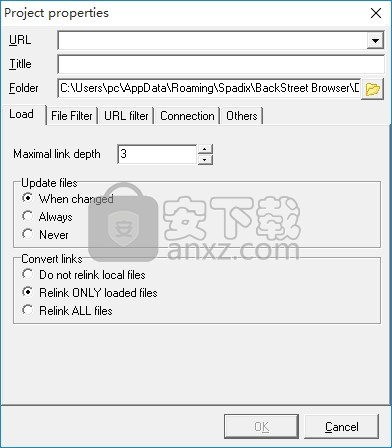
9、以图形方式显示当前下载速度。
10、在项目/文件夹树中选择的文件夹的文件列表。
11、导航工具栏,可以帮助用户完成一系列的网址浏览
12、嵌入式MS Internet Explorer窗口。要打开/关闭,请使用主工具栏中的“IE Panel”按钮。
13、下载统计窗口。要打开/关闭,请使用“统计”按钮。在主工具栏中。
菜单项编辑:
“剪切”和“复制”剪切或复制所选文件。
使用子项“删除文件”删除所选文件。此时文件将物理保留在硬盘驱动器上。
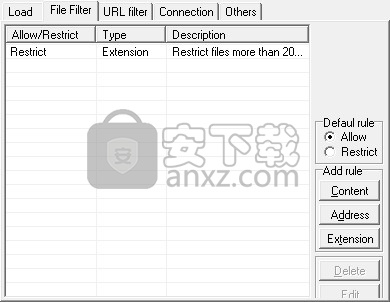
使用子项“删除项目”删除所选项目。在那个项目的文件将物理上保留在硬盘驱动器上。请注意,BackStreet Browser不仅会删除项目/文件夹树中选定的分支,还会删除分支所属的整个项目。
使用子项“删除项目和文件”删除所选项目。注意!此时,项目的文件将从硬盘驱动器中物理移除。另请注意,BackStreet Browser不仅会删除项目/文件夹树中选定的分支,还会删除分支所属的整个项目。
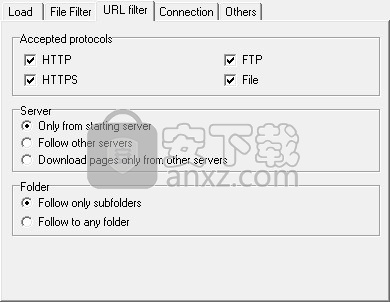
菜单项目项目:
使用子项“重新链接所有文件”根据项目当前加载属性更新项目下载文件中的链接。
如果在下载完成后您决定更改本地链接的所有或部分原始链接
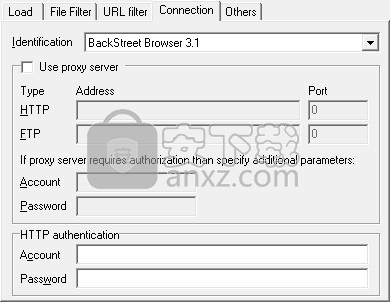
例如,在下载过程中使用了“不要重新链接本地文件”选项,那么这非常有用,但现在您决定将其更改为“仅重新链接已加载”文件“或”重新链接所有文件。
请注意,如果项目加载属性仍然显示“不重新链接本地文件”,则此菜单子项将不执行任何操作。
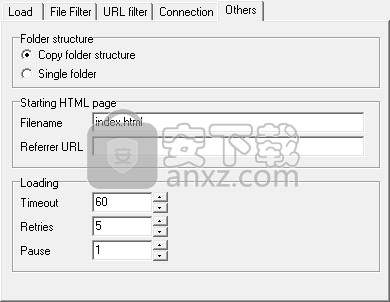
使用子项“项目属性”调用所选项目的项目属性对话框。
使用子项“新建项目默认值”来设置将用于所有新创建项目的默认值。为此,将出现类似于通常项目属性对话框的对话框。
菜单项查看:
使用子项“工具栏”,“状态栏”和“导航栏”选择您需要的应用程序工具栏。
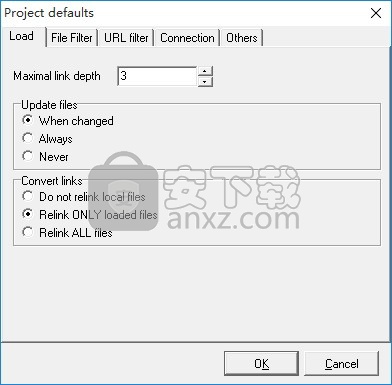
使用子项“列表视图”和“详细信息视图”来设置文件列表表示。
使用子项“显示URL而不是标题”在项目/文件夹树中显示项目URL而不是项目标题。
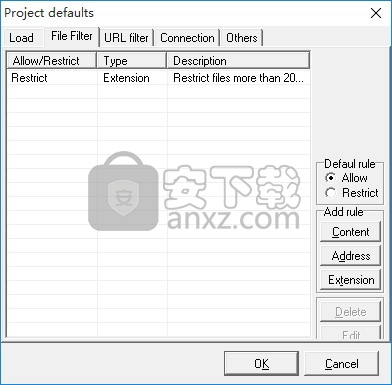
使用子项“日志窗口”,“下载统计信息”和“IE面板”显示和隐藏表示下载结果和统计信息的其他BackStreet浏览器面板。
IE不能打开新窗口链接修复工具 浏览辅助0.05 MBv1.0 中文版
详情控上网时间,解网瘾 Cold Turkey v2.1.3 汉化 浏览辅助15.00 MB
详情ADGUARD Pre(广告过滤器) 浏览辅助25.3 MBv7.1.2868.0 免费版
详情网页朗读器 2006 浏览辅助2.31 MB
详情星号密码查看器 浏览辅助6.34 MB附带安装教程
详情广告拦截 Adguard 浏览辅助33.7 MBv7.2.2956 中文注册版
详情NetBalancer(流量监控) 浏览辅助7.34 MBv10.1.1.2336 中文
详情展翅鸟家长控制软件(原网络爸爸) v9.0.2.1 浏览辅助5.00 MB
详情ARChon(浏览器通用自定义扩展插件) 浏览辅助228.85 MBv2.1.0 免费版
详情ADSafe净网大师 v5.3.629 优化版 浏览辅助0 MB
详情RS Browser Forensics(浏览器记录恢复软件) 浏览辅助13.3 MBv1.0 免费版
详情净网大师 4.0.128.1100 纯净版 浏览辅助11.00 MB
详情Privacy Eraser Pro汉化版(隐私清理) 浏览辅助5.24 MB4.7.2
详情奶牛 ADMuncher 4.93 最终完美汉化版 浏览辅助2.00 MB
详情弘一网童 V2.71.01 浏览辅助2.00 MB
详情魔客终结者 浏览辅助31.40 MBv1.0 绿色版
详情网页填表工具 AI Roboform Pro v7.9.32 中文 浏览辅助12.00 MB
详情蓝星广告杀手 浏览辅助0.78 MBv3.20
详情政府网站信息大全 V1.8 Build 7.503 浏览辅助2.00 MB
详情CHM浏览器 1.3 浏览辅助0.62 MB
详情展翅鸟家长控制软件(原网络爸爸) v9.0.2.1 浏览辅助5.00 MB
详情内网通软件 浏览辅助41.2 MBv3.4.3035 官方版
详情网页填表工具 AI Roboform Pro v7.9.32 中文 浏览辅助12.00 MB
详情星号密码查看器 浏览辅助6.34 MB附带安装教程
详情360断网急救箱 v1.0.6636 提取单文件版 浏览辅助0.78 MB
详情控上网时间,解网瘾 Cold Turkey v2.1.3 汉化 浏览辅助15.00 MB
详情网站收藏专业版 V1.0 Build 7.0115 注册版 浏览辅助0.12 MB
详情腾讯网迷你版 浏览辅助20.3 MBv1.1.0.400 官方版
详情IE插件管理专家 upiea Beta 20070504 浏览辅助0.74 MB
详情淘宝买家秀查看软件 浏览辅助0.47 MBv1.0 免费版
详情广告拦截 Adguard 浏览辅助33.7 MBv7.2.2956 中文注册版
详情IE修复天使⒈0 浏览辅助0.49 MB
详情天猫淘宝评价采集软件 浏览辅助0.54 MBv4.10 免费版
详情Wise AD Cleaner(广告清理工具) 浏览辅助6.54 MBv1.2.1.53 官方版
详情NetBalancer(流量监控) 浏览辅助7.34 MBv10.1.1.2336 中文
详情论坛抽水机(论坛帖子批量下载器) 2.0 浏览辅助0.54 MB
详情广告清道夫 浏览辅助5.27 MBv1.1.9.49
详情ADM 阿呆喵广告拦截 浏览辅助6.87 MBv3.6.6.226 正式版
详情浏览器保护 浏览辅助3.96 MBv2.2.390 官方版
详情Privacy Eraser Pro汉化版(隐私清理) 浏览辅助5.24 MB4.7.2
详情IE不能打开新窗口链接修复工具 浏览辅助0.05 MBv1.0 中文版
详情控上网时间,解网瘾 Cold Turkey v2.1.3 汉化 浏览辅助15.00 MB
详情IE插件管理专家 upiea Beta 20070504 浏览辅助0.74 MB
详情迷你广告杀手 3.1 注册版 浏览辅助1.00 MB
详情CHM浏览器 1.3 浏览辅助0.62 MB
详情自由填表工 1.00 浏览辅助0.71 MB
详情AM-DeadLink 3.1 浏览辅助0.99 MB
详情URLBase Personal Edition 5.1.0.736 汉化版 浏览辅助2.29 MB
详情URL Browser 1.45 汉化注册版 浏览辅助0.84 MB
详情网页填表工具 AI Roboform Pro v7.9.32 中文 浏览辅助12.00 MB
详情